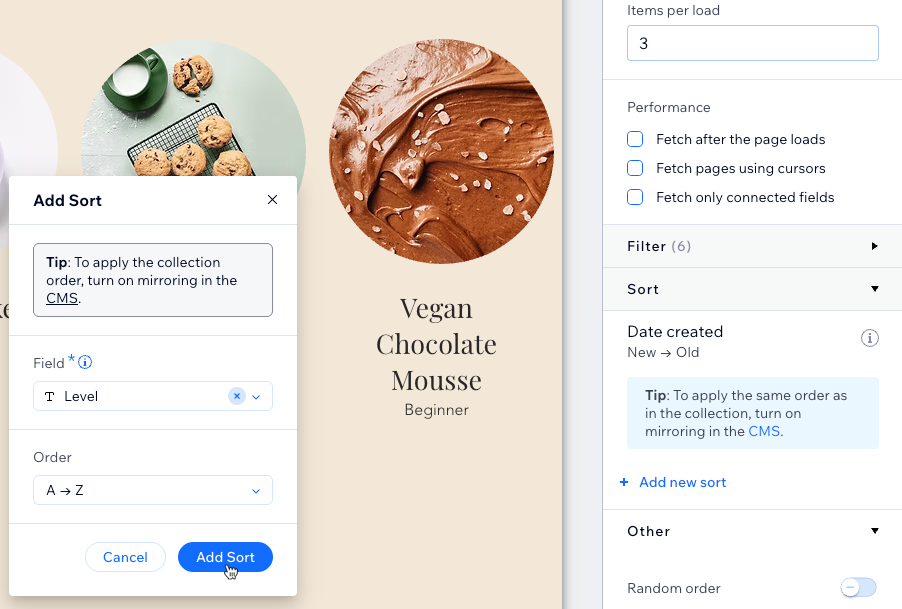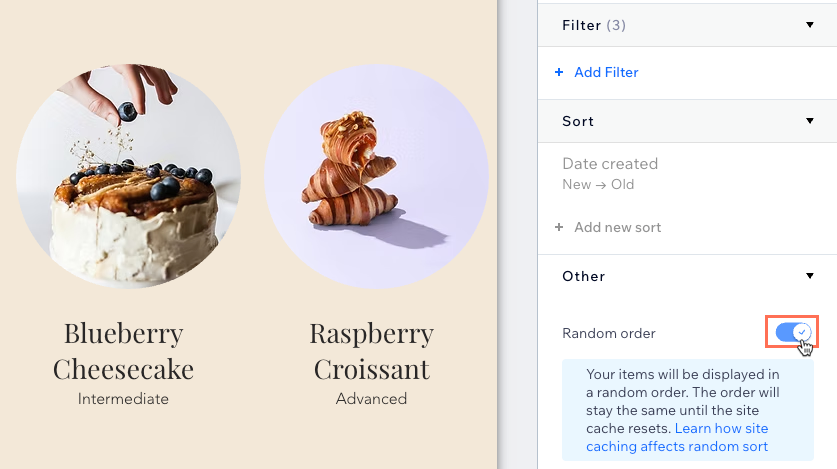Système de gestion de contenu (CMS) : Ajouter des filtres et des tris aux ensembles de données pour contrôler le contenu du site en ligne
11 min
Dans cet article
- Ajouter des filtres à votre dataset
- Ajouter des conditions de tri à votre dataset
- FAQ
Ajoutez des filtres aux ensembles de données du Système de gestion de contenu (CMS) pour afficher uniquement certains éléments dans leurs éléments de page connectés. Pour choisir l'ordre dans lequel les éléments apparaissent, ajoutez des conditions de tri aux ensembles de données. Dans les deux cas, vous sélectionnez les champs de collection à utiliser pour filtrer ou trier les éléments de la collection.
Les filtres et les tris que vous ajoutez à l'ensemble de données n'ont aucun effet sur la façon dont les éléments apparaissent dans les vues de votre collection. Si vous activez la fonctionnalité « Refléter sur le site » pour utiliser l'ordre de la collection sur votre site en ligne, les tris que vous ajoutez à l'ensemble de données remplacent l'ordre de votre collection mise en miroir. Vous pouvez uniquement appliquer des filtres et des tris aux ensembles de données qui sont définis sur le mode « Lecture » ou « Lecture et écriture ».
Ajouter des filtres à votre dataset
Ajoutez des filtres aux ensembles de données pour choisir quels éléments de la collection apparaissent dans les éléments connectés (ex. répéteurs, galeries, éléments de saisie). Les filtres d'ensemble de données n'affectent pas les éléments qui apparaissent dans les vues de votre collection. Vous pouvez ajouter des filtres aux vues de votre collection si vous souhaitez voir uniquement certains éléments dans les collections, sans affecter le contenu du site en ligne.
Pour obtenir un aperçu de ce processus, consultez notre vidéo du guide du système de gestion de contenu (CMS).
Éditeur Wix
Éditeur Studio
- Accédez à la page correspondante dans votre éditeur.
- Accédez aux paramètres du dataset correspondant :
- Cliquez sur Système de gestion de contenu ( CMS)
 à gauche.
à gauche. - Cliquez sur Gérer les connexions de la page.
- Cliquez sur l'icône Plus d'actions
 à côté du dataset concerné et sélectionnez Paramètres du dataset .
à côté du dataset concerné et sélectionnez Paramètres du dataset .
- Cliquez sur Système de gestion de contenu ( CMS)
- Cliquez sur + Ajouter un filtre sous Filtre.
- Cliquez sur le menu déroulant Champ et sélectionnez le champ auquel vous souhaitez appliquer le filtre.
- Cliquez sur le menu déroulant Condition et choisissez la condition que vous souhaitez utiliser dans le filtre. Les options varient en fonction du type de champ qui est filtré.
- (Si nécessaire) Sélectionnez la source de valeur :
- Saisie manuelle : Saisissez la valeur que vous souhaitez filtrer dans le champ Valeur .
- Un autre dataset : Sélectionnez le dataset et le champ que vous souhaitez filtrer dans les menus déroulants correspondants.
- Cliquez sur Ajouter un filtre.

- Publiez votre site lorsque vous êtes prêt à mettre en ligne les modifications.
Ajouter des conditions de tri à votre dataset
Les ensembles de données vous permettent de contrôler l'ordre dans lequel les éléments de la collection apparaissent sur les éléments connectés de votre site (tels que les répéteurs, les galeries et les éléments de saisie. Par défaut, les éléments sont triés par date de création, le plus récent en premier. Vous pouvez ajouter des conditions de tri pour réorganiser le contenu par champs spécifiques, et ces tris d'ensemble de données remplacent tout ordre au niveau de la collection si vous avez activé la fonctionnalité «Refléter sur le site». Les modifications apportées à votre ensemble de données n'affectent pas la façon dont les éléments apparaissent dans votre vue de collection.
Vous pouvez également utiliser le curseur Ordre aléatoire dans les paramètres de votre ensemble de données pour lire l'ordre d'affichage des éléments sur votre site. Lorsque cette option est activée, toutes les autres conditions de tri et options de pagination (comme la page suivante ou en voir plus) sont désactivées. Si la mise en cache du site est activée, tous les visiteurs voient le même ordre aléatoire jusqu'à ce que vous mettiez à jour votre collection ou que le cache soit actualisé. Si la mise en cache est désactivée, l'ordre change à chaque chargement de la page. Pour restaurer votre commande précédente ou réactiver les tris et la pagination, désactivez le curseur Commandes aléatoires .
Remarque :
Le tri par ordre aléatoire n'est disponible que pour les ensembles de données standards connectés aux collections du CMS que vous créez. Cela ne fonctionne pas avec les ensembles de données de page dynamiques, les collections externes, les pages d'appli ou les ensembles de données configurés pour apparaître sur toutes les pages.
Éditeur Wix
Éditeur Studio
- Accédez à la page correspondante dans votre éditeur.
- Accédez aux paramètres du dataset correspondant :
- Cliquez sur Système de gestion de contenu ( CMS)
 à gauche.
à gauche. - Cliquez sur Gérer les connexions de la page.
- Cliquez sur l'icône Plus d'actions
 à côté du dataset concerné et sélectionnez Paramètres du dataset .
à côté du dataset concerné et sélectionnez Paramètres du dataset .
- Cliquez sur Système de gestion de contenu ( CMS)
- Choisissez la façon dont vous souhaitez trier les éléments :
Trier par valeur de champ
Trier par ordre aléatoire
Suggestion :
Publiez votre site lorsque vous êtes prêt à mettre en ligne les modifications.
FAQ
Cliquez ci-dessous pour obtenir des réponses aux questions courantes sur le filtrage et le tri des éléments.
Puis-je masquer des éléments de ma collection pour les empêcher d'apparaître sur la page ?
Puis-je contrôler l'ordre dans lequel les éléments de ma collection s'affichent sur mon site en ligne ?
Comment puis-je trier mes éléments de manière plus logique lorsque j'utilise un mélange de lettres et de chiffres dans un type de champ de texte ?
Que se passe-t-il si aucun élément de la collection ne correspond aux critères de filtrage de mon dataset ?
Le mode Ensemble de données a-t-il de l'importance lors du filtrage ou du tri ?
À quoi servent les curseurs « Commandes aléatoires » ?


 et sélectionnez Modifier.
et sélectionnez Modifier.